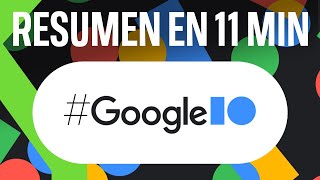CÓMO IMPORTAR Y EXPORTAR MARCADORES EN MICROSOFT EDGE
Microsoft Edge es un navegador web popular que permite a los usuarios organizar y acceder fácilmente a sus sitios web favoritos utilizando marcadores. Sin embargo, si necesitas cambiar de dispositivo o simplemente realizar una copia de seguridad de tus marcadores, es útil saber cómo importar y exportar tus marcadores en Microsoft Edge.
Para exportar tus marcadores en Microsoft Edge, sigue estos pasos:
- Abre Microsoft Edge y haz clic en el icono de configuración de tres puntos en la esquina superior derecha de la ventana.
- En el menú desplegable, selecciona "Configuración".
- En la ventana de configuración, busca la opción "Favoritos" y haz clic en ella.
- En la sección de favoritos, verás la opción "Administrar favoritos". Haz clic en ella.
- En la ventana de administración de favoritos, haz clic en el icono de tres puntos en la esquina superior derecha.
- En el menú desplegable, selecciona "Exportar favoritos".
- Elige la ubicación donde deseas guardar el archivo de exportación de marcadores y haz clic en "Guardar".
Para importar tus marcadores en Microsoft Edge, sigue estos pasos:
- Abre Microsoft Edge y haz clic en el icono de configuración de tres puntos en la esquina superior derecha de la ventana.
- En el menú desplegable, selecciona "Configuración".
- En la ventana de configuración, busca la opción "Favoritos" y haz clic en ella.
- En la sección de favoritos, verás la opción "Administrar favoritos". Haz clic en ella.
- En la ventana de administración de favoritos, haz clic en el icono de tres puntos en la esquina superior derecha.
- En el menú desplegable, selecciona "Importar favoritos".
- Navega hasta el archivo de exportación de marcadores guardado anteriormente y selecciónalo.
- Haz clic en "Abrir" para importar los marcadores en Microsoft Edge.
Importar y exportar marcadores en Microsoft Edge es una forma conveniente de mantener tus marcadores organizados y sincronizados en varios dispositivos. Ahora puedes acceder a tus sitios web favoritos sin problemas, ¡donde sea que estés!
Como Importar y Exportar tus Favoritos de cualquier navegador
Importar y exportar marcadores favoritos en Microsoft Edge Chromium
Como exportar marcadores de Google Chrome a otra pc - exportar favoritos a otra computadora
COMO EXPORTAR E IMPORTAR OS FAVORITOS DO NAVEGADOR MICROSOFT EDGE CHROMIUM
🆕 Cómo importar favoritos y datos del navegador en Microsoft Edge - Importar favoritos y contraseñas
✅ Como EXPORTAR E IMPORTAR MARCADORES EDGE
¿Por qué muchos se están cambiando a Microsoft Edge y Bing?
Exportar Favoritos en Microsoft Edge Chromium - hacer Copia de Seguridad de marcadores edge chromium
Exportar/Importar Favoritos En Navegador Edge